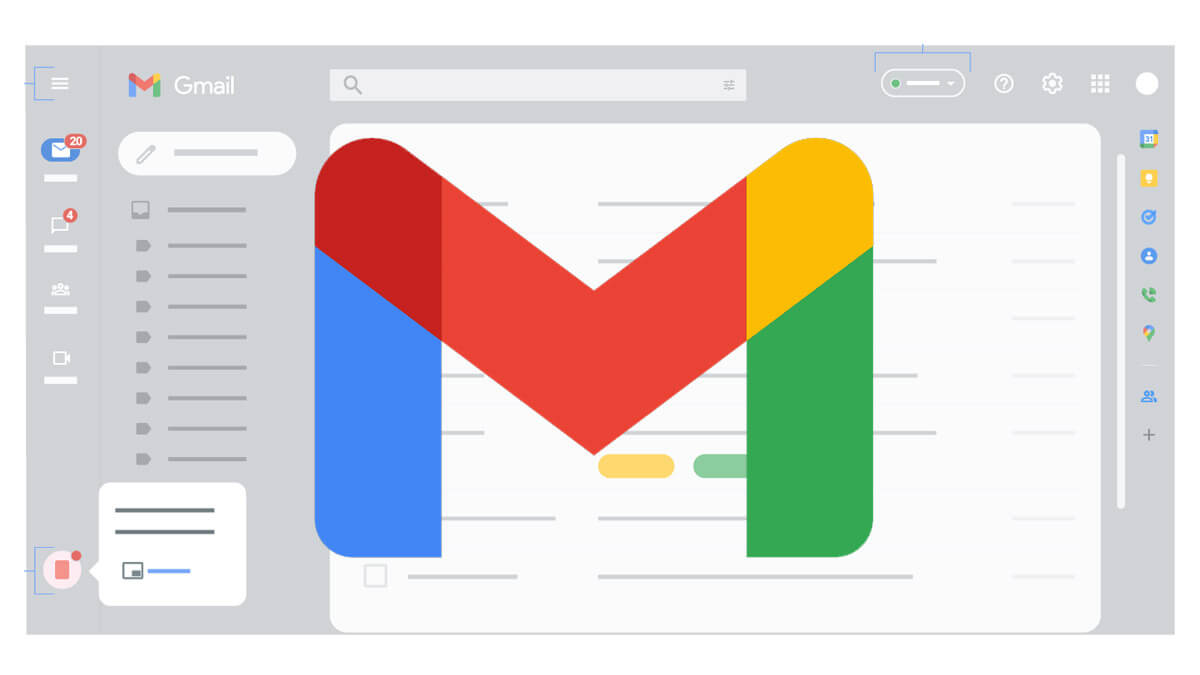El nuevo diseño de Gmail es muy fácil de activar. Esta nueva versión ofrece a los usuarios una interfaz enriquecida en la que se pueden ver las aplicaciones de Google integradas en el propio menú principal de Gmail, además tendrás apps específicas en el panel plegable del correo electrónico, para que puedas acceder a ellas más fácilmente y mucho más rápido.
A este nuevo diseño de Gmail se suman también las notificaciones de nuevos mensajes en el Chat y Space, apareciendo a través de burbujas de notificaciones, también podrás ver lo que sucede en cada una de estas apps integradas simplemente posando el cursor del ratón sobre ella sin necesidad de cambiar directamente a esa aplicación.
Activar la nueva vista de Chat en Gmail
Si deseas tener el chat en una ventana emergente en la parte inferior de la pantalla, debes ir hasta la parte superior de cualquier chat o al lado del mensaje del chat en el panel lateral y hacer clic en “Abrir en una ventana emergente”. Esta ventana permanece a la vista mientras te desplazas por otras pestañas, como Correo o Space.
Cuando recibes un nuevo mensaje de chat o Space, la notificación aparece en la esquina inferior izquierda en una burbuja y puedes tener una vista previa del mensaje simplemente posando el cursor del ratón sobre ella. Si quieres responder, solamente debes presionar sobre esa burbuja.
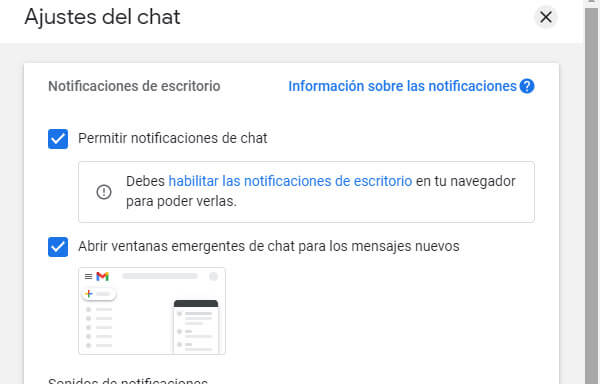
Si no tienes todavía activa la función, debes ir hasta la parte superior derecha de la ventana de Gmail, junto a su indicador de estado, presiona en “Más opciones” luego “Configuración de notificaciones de chat”.
- En la ventana que aparece, selecciona las casillas junto a "Permitir notificaciones de chat" y "Abrir burbujas de chat para mensajes nuevos".
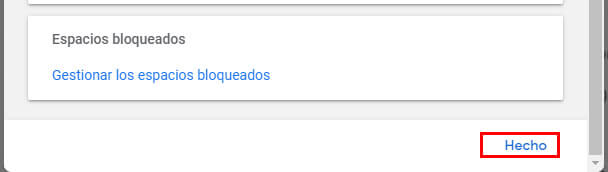
- Finalmente, en la parte inferior de la ventana, haces clic en Hecho.
- Para activar la nueva vista, debes ir hasta la parte superior derecha de la pantalla de Gmail, haz clic en “Configuración” y “Ajustes”.
- Luego en "Configuración rápida", haz clic en Prueba la nueva vista de Gmail.
- Finalmente, en la nueva ventana haz clic en “Recargar”.
- Ver Comentarios